Nota:
El acceso a esta página requiere autorización. Puede intentar iniciar sesión o cambiar directorios.
El acceso a esta página requiere autorización. Puede intentar cambiar los directorios.
Las personalizaciones y configuraciones aquí descritas pueden causar problemas con la característica de administración de documentos.
Componentes de un Iframe
La apertura de un componente desde un Iframe en un formulario de entidad desde una aplicación de interfaz unificada no se realizará correctamente. Por ejemplo, cargar la cuadrícula asociada al documento para un formulario de entidad en un Iframe carga la cuadrícula en el Iframe, pero los usuarios no pueden interactuar con los registros de documento de la cuadrícula.
Soluciones de terceros que modifiquen las carpetas de administración de documentos
Implementar soluciones de terceros que modifiquen las carpetas usadas con la característica de administración de documentos pueden causar un comportamiento inesperado. Algunos ejemplos son:
- Creación de las carpetas SharePoint a nivel de registro de la entidad.
- Cambio de nombre de las carpetas de SharePoint de nivel de registro de entidad creadas automáticamente.
- Mover a otra ubicación las carpetas de SharePoint de nivel de registro de entidad creadas previamente.
Si experimenta un comportamiento inesperado con la función de administración de documentos causada por una solución de terceros, póngase en contacto con el proveedor de la solución de terceros.
Error "Archivo no encontrado" al agregar un archivo desde un sitio de SharePoint
Si recibe un error de Archivo no encontrado o encuentra un problema al agregar un archivo desde un sitio de SharePoint o subsitio de SharePoint en aplicaciones de involucración del cliente (Dynamics 365 Sales, Dynamics 365 Customer Service, Dynamics 365 Field Service, Dynamics 365 Marketing y Dynamics 365 Project Service Automation), la causa probable es que no ha creado los registros de ubicación de documento en la aplicación basada en modelo para apuntar a estas bibliotecas y carpetas de documentos de SharePoint.
Las ubicaciones de documentos de SharePoint son registros en aplicaciones basadas en modelo, como Dynamics 365 Sales y Customer Service, que señalan a una biblioteca de documentos o carpeta de SharePoint. Para usar cualquier sitio o subsitio deSharePoint en integración de SharePoint, debe ejecutar el asistente Configuración de administración de documentos una vez con la URL del sitio correspondiente, de modo que las bibliotecas de documentos se creen en el sitio.
Para almacenar documentos para registros, las bibliotecas de documentos o carpetas deben estar en su lugar. Si las aplicaciones basadas en modelo no pueden crear las bibliotecas de documentos y carpetas automáticamente, puede crearlas manualmente en SharePoint. Después de crear las bibliotecas de documentos y carpetas en SharePoint, debe crear registros de ubicación de documentos en aplicaciones basadas en modelo para señalar a estas bibliotecas de documentos o carpetas de SharePoint.
Obtenga más información en Crear o editar registros de ubicación del documento.
Error "Archivo no encontrado" al usar múltiples sitios SharePoint
Si recibe un error Archivo no encontrado al usar múltiples sitios SharePoint, la causa probable es que no hay bibliotecas de documentos para un nuevo sitio SharePoint. Debe ejecutar el asistente de Configuración de administración de documentos para cualquier nuevo sitio agregado a SharePoint.
En los pasos siguientes se describe el escenario que provoca el error.
Ejecute el asistente de configuración de administración de documentos para el sitio SharePoint predeterminado.
En la aplicación basada en modelos en Dynamics 365, agregue un nuevo sitio SharePoint (vaya a Configuración avanzada>Administración de documentos>Sitios SharePoint>Añadir sitio SharePoint). Esto crea una entrada de sitio de SharePoint solo en la aplicación y no crea las bibliotecas de documentos en SharePoint que son necesarias para la administración de documentos.
Abra cualquier entidad donde esté habilitada la administración de documentos y cree la ubicación del documento para el nuevo sitio que agregó en el paso 2 como el sitio primario.
Se muestra el error "Archivo no encontrado". La causa del error es que no hay bibliotecas de documentos para este nuevo sitio SharePoint en SharePoint.
Para mitigar este problema, ejecute también el Asistente para configuración de administración de documentos para este sitio recién agregado.
Puntos a considerar:
La administración de documentos solo funciona para las entidades que se seleccionan mientras se ejecuta el asistente Configuración de administración de documentos.
El sitio de SharePoint para el que se ejecuta el asistente de configuración de administración de documentos se convierte en el sitio predeterminado. Si es necesario, puede restablecer el sitio predeterminado ejecutando nuevamente el asistente de Configuración de administración de documentos para ese sitio en particular.
Para obtener más información, consulte Crear o editar registros de ubicación de documentos.
SharePoint aplica la limitación de recursos con 5000 o más documentos
Una biblioteca de documentos con 5000 o más documentos puede experimentar limitación de recursos. Los usuarios pueden experimentar el siguiente comportamiento con la administración de documentos y la integración de OneNote:
- Una ordenación en columnas distinta de la columna ordenada predeterminada puede devolver el mensaje de error "La limitación se ha superado por esta operación."
- La integración de Microsoft OneNote no funciona cuando la biblioteca de documentos tiene 5000 o más documentos.
Si tiene más de 5000 documentos en la biblioteca de documentos, puede ver los documentos en la vista predeterminada de cuadrícula. Para obtener más información, consulte Administrar grandes listas y bibliotecas en SharePoint.
La relación debe ser de uno a varios (1:N) entre una entidad y una entidad de documento de SharePoint
Los usuarios no pueden ver documentos cuando muchas entidades apuntan a una ubicación de documento de SharePoint, una relación de varios a varios (N:N). La relación debe ser de uno a varios (1:N) entre cualquier entidad y una entidad de documento de SharePoint.
En Microsoft Dataverse puede crear una entidad y habilitar la propiedad de administración de documentos para esa entidad. Esto permite que la entidad participe en la integración con SharePoint. Power Apps y Dataverse admiten solo una relación de uno a varios (1:N) entre cualquier entidad y una entidad relacionada con el documento de SharePoint. Una relación de varios a uno o de varios a varios entre una entidad y una entidad de documento de SharePoint da como resultado que la aplicación no muestre los documentos que existen en la biblioteca de documentos de SharePoint.
Ubicación de documentos para entidades secundarias
Los documentos de una entidad secundaria sólo aparecen en la carpeta principal de los documentos cuando se creó la ubicación de documentos primaria. Para crear la ubicación, vaya a la ficha Documentos del registro primario. Si no se crea ninguna ubicación, los documentos secundarios no aparecen en la carpeta de entidad primaria. Una vez creada la ubicación, los documentos secundarios comienzan a aparecer en la carpeta de entidades primarias.
Ubicación de la carpeta de documentos para búsquedas múltiples
Si la entidad seleccionada para la estructura Basada en carpetas de entidades tiene dos búsquedas, los documentos no se pueden almacenar dentro de la carpeta de entidades, pero se pueden almacenar en la carpeta raíz. Un ejemplo es cuando tiene la estructura Basada en carpetas de entidad establecida en Account y tiene una entidad con dos cuentas de búsqueda como Work Order. Los documentos relacionados con pedidos de trabajo no se pueden almacenar dentro de ninguna ubicación del documento de la cuenta, pero se pueden almacenar en la carpeta raíz.
Introducción de una fecha para documentos de OneNote
Para agregar una fecha a un documento de OneNote puede abrir el documento de OneNote y hacer doble clic en el campo situado debajo de la línea de título. Esto le permite introducir el campo de fecha y guardar el documento.
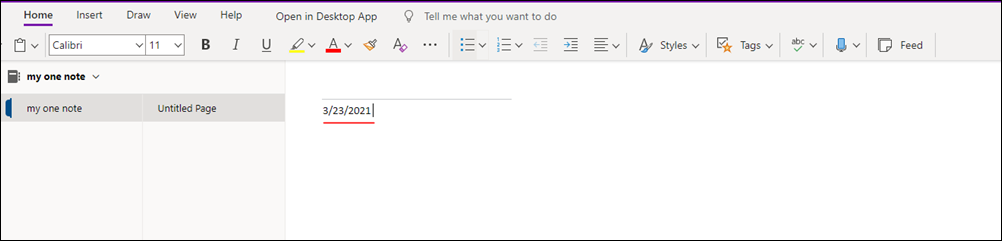
La tabla documento de SharePoint no muestra entradas al crear un flujo
Al crear un desencadenador de flujo de Power Automate en la tabla Documentos de SharePoint de Dataverse (denominado Documentos en Power Automate), no se pasa ningún dato de la tabla al editor de flujo. Las entradas de flujo aparecen como una matriz vacía.
Este comportamiento se produce porque la tabla Documentos de SharePoint es una tabla virtual y los datos de la tabla de documentos de SharePoint y OneDrive no se almacenan en Dataverse. A continuación, se muestra un ejemplo de un desencadenador del flujo utilizando la tabla de documentos de SharePoint.
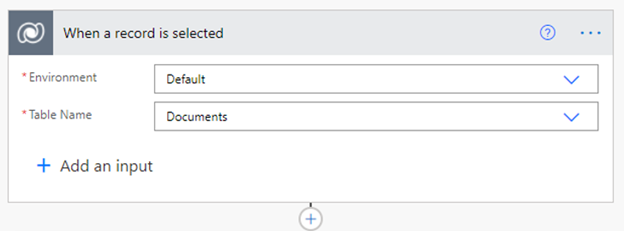
Aparece el mensaje "El registro no está disponible" cuando intenta abrir un archivo desde el la cuadrícula de documentos de SharePoint
Este mensaje puede aparecer cuando se realiza una determinada personalización en la barra de la cinta. Las personalizaciones de la cinta se pueden implementar mediante una herramienta externa llamada Ribbon Workbench. Al ocultar un botón en la barra de la cinta de opciones, es posible que el Mscrm.OpenRecordItem comando esté oculto mediante la herramienta , lo que puede provocar el mensaje de error.
Para solucionar el problema, siga estos pasos.
Vaya a Power Apps>Configuración avanzada>Configuración>Personalizaciones.
Seleccione la herramienta externa Ribbon Workbench; luego, seleccione la solución que contiene la tabla de documentos de SharePoint.
En la lista desplegable Entidad, seleccione sharepointdocument.
Bajo la lista desplegable Ocultar acciones, haga clic con el botón derecho en la acción Mscrm.OpenRecordItem.Hide y, a continuación, seleccione Mostrar.
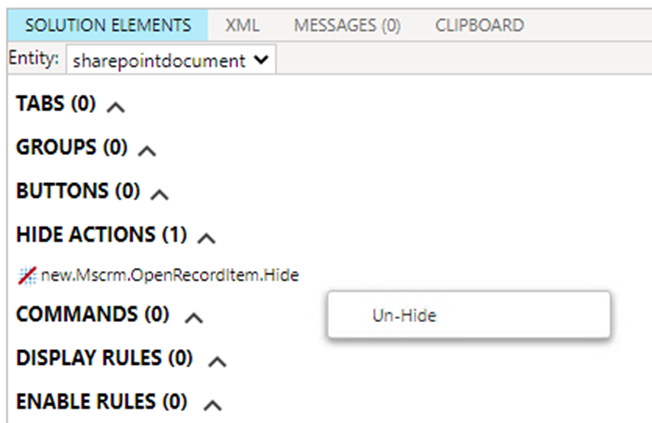
Publique la solución.
Problemas conocidos
Cuadrícula asociada al documento en el formulario de vista rápida de la entidad secundaria
La cuadrícula asociada al documento está diseñada para mostrar documentos relacionados con el contexto de la entidad en la que se representa. No se admite la incrustación de la cuadrícula asociada al documento en un formulario de vista rápida de una entidad relacionada (secundaria) ni la configuración de la cuadrícula para mostrar documentos de su entidad principal.
La integración de SharePoint no admite la cuadrícula editable de Dynamics 365
La integración de SharePoint no funciona con la cuadrícula editable de Dynamics 365, debido a efectos secundarios conocidos que impiden que la integración de SharePoint funcione correctamente. Los efectos secundarios incluyen: el documento no se carga en la cuadrícula, la imposibilidad de crear o cargar documentos y la imposibilidad de buscar en la cuadrícula.
Número máximo de filas no respetadas en la cuadrícula asociada al documento
Se omite la configuración de lo siguiente en el panel DocumentGrid :
- Número máximo de filas: un valor
- Usar espacio disponible: sin marcar
Para la interfaz unificada y la compatibilidad con versiones anteriores, el límite de filas de la cuadrícula asociada del documento se establece en 5000 y el uso del espacio disponible está desactivado. Este comportamiento es una limitación conocida.
Mensaje de error al abrir un registro: "El registro no tiene una ubicación de SharePoint asociada. Agregue una ubicación de SharePoint."
Este problema puede producirse cuando se usa el componente de lista heredado para la administración de documentos. El componente de lista no es compatible con las versiones actuales de Power Apps y las aplicaciones de Dynamics 365.
En 2015 anunciamos que el componente de lista quedaría en desuso.
Si usa el componente de lista, debe mover la administración de documentos para usar la autenticación basada en servidor.
- Para Power Apps y aplicaciones de Dynamics 365, consulte Cambiar el componente de lista o modificar la implementación de SharePoint.
- Para Dynamics 365 Customer Engagement (on-premises), consulte Cambiar el componente de lista o modificar la implementación.
Mensaje de error "Se ha producido un error al cargar documentos" al filtrar por la columna Nombre
Se muestra el error "Error al cargar documentos". Vuelva a cargar el documento. Si el problema persiste, comuníquese con su Dynamics 365 Administrador para obtener ayuda" se produce cuando filtra por la columna Nombre en la cuadrícula asociada al documento.
Este error ocurre con el siguiente filtro por opciones en la grilla asociada al documento:
- Empieza por
- No comienza por
- Termina por
- No termina por
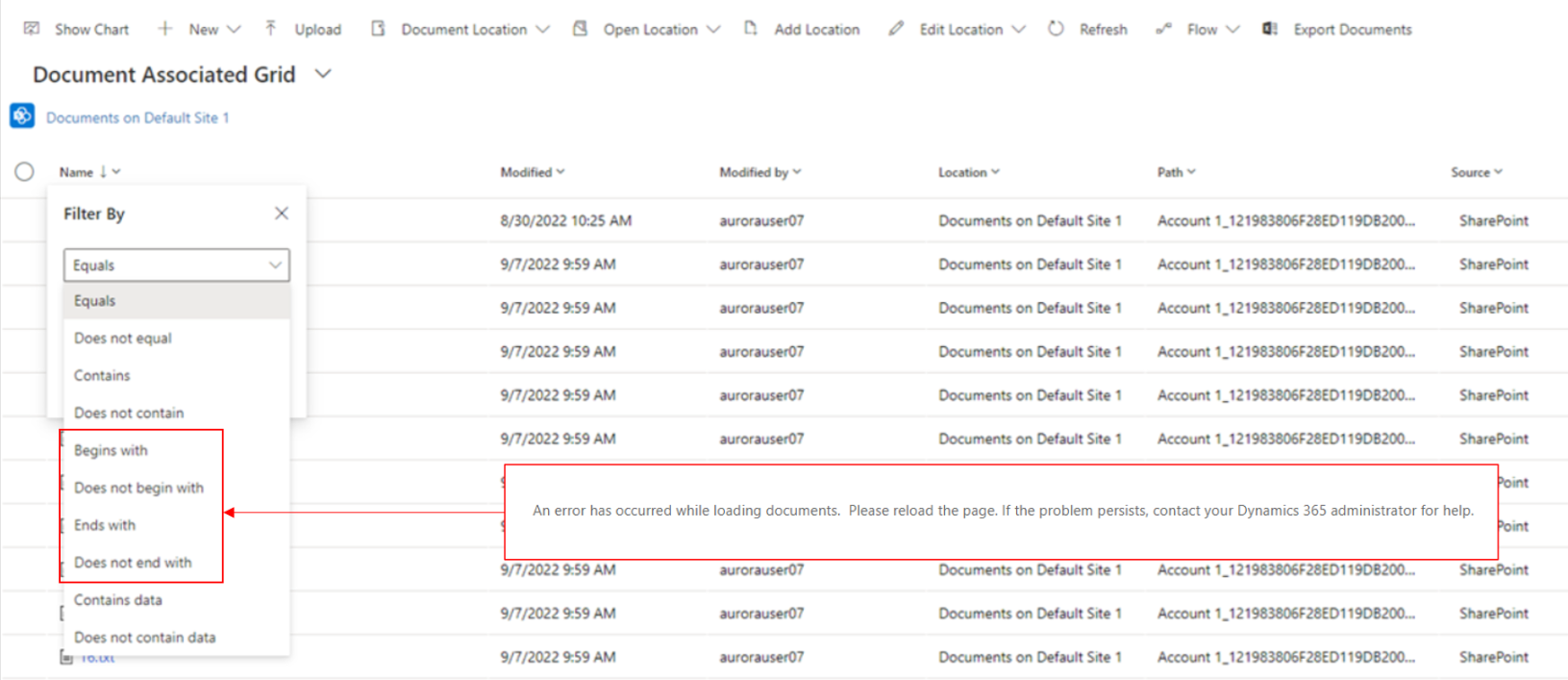
Este error se produce porque estas opciones de filtro no se admiten actualmente con la cuadrícula asociada al documento.
Los botones de flecha de página siguiente y anterior de la cuadrícula de SharePoint no funcionan
Los botones de flecha de página Siguiente y Anterior de la cuadrícula de SharePoint no funcionan. Este comportamiento es un problema conocido.
Resolución: los usuarios pueden seleccionar el botón Cargar más en la parte inferior de la página o seleccionar Abrir ubicación para ir al sitio de SharePoint para acceder a los archivos.
configuración de OneDrive para la Empresa
OneDrive para Businees para nuevos usuarios no se puede configurar actualmente. Este comportamiento es un problema conocido y está previsto que se corrigiera en una versión futura.
Eliminación de la compatibilidad con la entidad de servicio predeterminada de Microsoft
En marzo de 2025, la compatibilidad con la conexión a la tabla sharepointdocument virtual de Dataverse mediante la entidad de servicio predeterminada de Microsoft finaliza. Este cambio se realiza para mejorar la seguridad. Cambie para conectarse mediante una cuenta de usuario para evitar la pérdida de acceso a la tabla.
Contenido relacionado
Solución de problemas de autenticación basada en servidor
Solución de problemas de integración de SharePoint